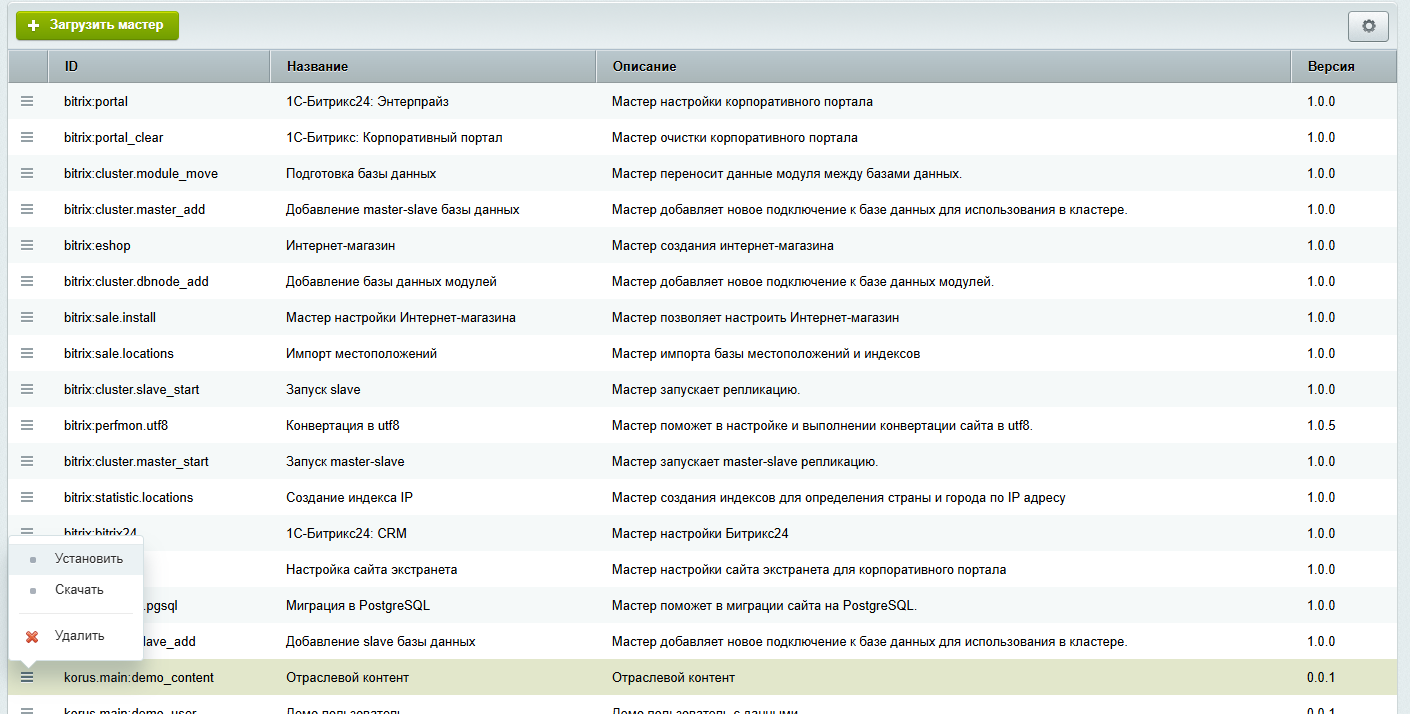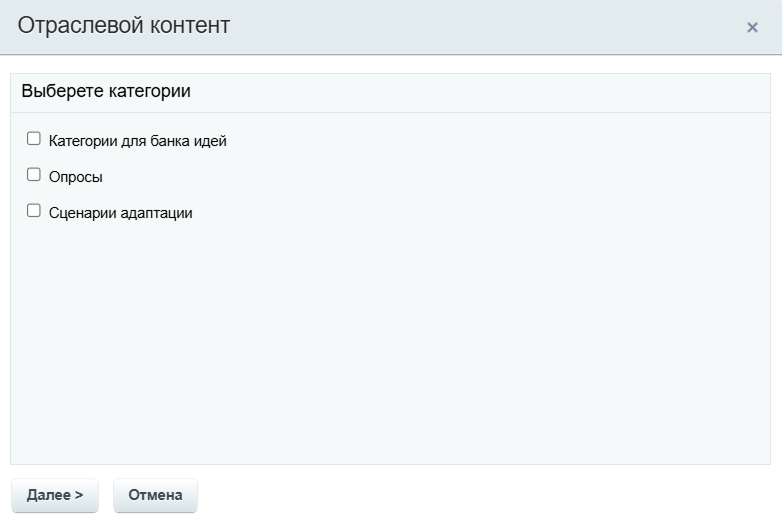Быстрая навигация по документу
ТРЕБОВАНИЯ К СИСТЕМЕ
Требования к функциональной структуре Системы
В рамках Корпоративного портала на базе модуля K-Team. Адаптация разрабатывается следующая функциональность:
- Раздел "Сотрудники на адаптации";
- Раздел "Сценарии адаптации";
- Раздел "Статистика". Включает в себя подразделы:
- "Графики";
- "Просроченные задачи";
- "Причины увольнений".
- Раздел "Опросы".
Требования к программному обеспечению
В состав серверной части Портала должны входить программные компоненты, описанные в таблице ниже "Программные компоненты".
Для корректного функционирования Портала требуется использование последней актуальной на момент разработки версии «1С-Битрикс: Корпоративный портал».
Требования к программным компонентам клиентской части Портала:
- Операционная Система: Windows 10;
- Интернет обозреватель: Google Chrome (не ниже версии 136.0.7103.93), Яндекс браузер (не ниже версии 25.2.7.95), Mozilla Firefox (не ниже версии 138.0.1 ), Edge (не ниже версии 134.0.3124.93).
Требования к дизайну
Все экранные формы пользовательского интерфейса Системы должны быть выполнены в соответствии с дизайном готового решения «K-Team. Адаптация».
Элементы и разделы Системы, требующие разработки и оформления дизайна в фирменном стиле Заказчика в соответствии с корпоративным брендбуком, должны быть описаны в настоящем Техническом задании.
Все экранные формы пользовательского интерфейса Системы должны корректно отображаться на контрольных разрешениях согласно требованиям от вендора для ПК:
- 1366x768px;
- 1920x1080px.
Контрольные точки, при которых страницы и элементы модуля должны адаптироваться под размер экрана:
- 359px, 360px, 361px - для мобильных версий;
- 767px, 768px - для планшетов;
- 1024, 1279, 1280, 1366, 1440 и 1920 - для версий ПК.
Ограничения Системы
Дополнительный модуль «K-Team. Адаптация» должен быть разработан на базе программного обеспечения «1С-Битрикс24: Корпоративный портал» со следующими допущениями и ограничениями:
- Ограничением функциональности Систем являются ограничения Продукта;
- Разработка Системы должна производиться без изменения ядра Продукта и существующей модели БД, путем разработки дополнительных модулей и создания отдельных таблиц;
- Стандартная функциональность продукта «1С-Битрикс24: Корпоративный портал» остается настроенной по умолчанию, в соответствии с документацией, приведенной на сайте производителя, доступной по адресу: https://dev.1c-bitrix.ru/docs/portal.php#tab-users-link.
Ролевая модель Системы
Функциональные возможности ролей описаны в таблицах ниже.
Роль пользователя должна определяться по соответствующей ей группе пользователей Системы. Соответствующие группы пользователей создаются в Системе дополнительно к стандартным группам пользователей
Незарегистрированный пользователь Системы не должен иметь доступ к Административной панели и Пользовательской части Системы.
Назначение ролей производится пользователем с ролью Администратор.
Роли пользователей в Системе
| № | Роль пользователя | Основные функции | Как определяется | |
| 1 | Администратор системы | Пользователь, обладающий правами ко всем разделам публичной части Портала и функциям административной части | Включением в группу пользователей «Администраторы». | |
| 2 | Отдел кадров | Группа пользователей, которая может выполнять следующие операции в модуле «Адаптация»:
| Включением в группу пользователей «Корус портал: Отдел кадров» | |
| 3 | Руководитель сотрудника | Пользователь, который может выполнять следующие операции:
| Определяется по оргструктуре либо вручную при добавлении сотрудника на адаптацию | |
| 4 | Наставник | Пользователь, который может выполнять следующие операции:
| Определяется вручную при добавлении сотрудника на адаптацию | |
| 5 | Сотрудник на адаптации | Пользователь, который может выполнять следующие операции:
| Определяется вручную при добавлении сотрудника на адаптацию |
Функциональные возможности ролей описаны в следующей таблице:
Функциональные возможности ролей
| Доступные функции/Роль | Сотрудник на адаптации | HR-сотрудник | Руководитель сотрудника | Наставник | Администратор | |
| Добавление сотрудника на адаптации | - | + | - | - | + | |
| Редактирование карточки сотрудника на адаптации | - | + | - | - | + | |
| Удаление карточки сотрудника на адаптации | - | + | - | - | + | |
| Завершение адаптации | - | + | - | - | + | |
| Добавление причин завершения адаптации | - | - | - | - | + | |
| Добавление и редактирование сценария адаптации | - | + | - | - | + | |
| Копирование сценария адаптации | - | + | - | - | + | |
| Удаление сценария адаптации | - | + | - | - | + | |
| Добавление, редактирование и удаление шагов сценария | - | + | - | - | + | |
| Просмотр карточки сотрудника на адаптации | Только свою | + | Только своих сотрудников | Только сотрудников, у которых является наставником | + | |
| Просмотр списка сотрудников | - | + | Только своих сотрудников | Только сотрудников, у которых является наставником | + | |
| Выполнение заданий | + | Только своих заданий | Только своих заданий | Только своих заданий | - | |
| Просмотр заданий | Все задания своего сценария | + | Все задания сценариев, закрепленных за подчиненными сотрудниками | Все задания сценариев, закрепленных за сотрудниками, у которых является наставником | + | |
| Просмотр списка сценариев | - | + | - | - | + | |
| Просмотр детальной страницы сценария | - | + | - | - | + | |
| Просмотр всех событий сценария | - | + | - | - | + | |
| Добавление отсутствия сотрудника | - | + | - | - | + | |
| Удаление отсутствия сотрудника | - | + | - | - | + | |
| Просмотр раздела «Статистика» | - | + | Данные только по своим сотрудникам | Данные только по сотрудникам, у которых является наставником | + | |
| Просмотр страницы «Опросы» | - | + | Данные только по своим сотрудникам | Данные только по сотрудникам, у которых является наставником |
Функциональные требования по программным модулям и компонентам
Функциональные требования описывают логику работы модуля «Адаптация» и компонентов, настраиваемых и разрабатываемых в рамках реализации Системы.
Страница "Сотрудники на адаптации"
Назначение
Страница «Сотрудники на адаптации» предназначена для просмотра списка сотрудников на адаптации, для добавления сотрудников на адаптацию, для отслеживания выполнения сценариев.
Функциональные требования к странице «Сотрудники на адаптации»
Должна быть реализована страница с отображением всех сотрудников, которые находятся в процессе адаптации и адаптация которых завершены (см. Рисунок ниже).
При переходе на страницу «Сотрудники на адаптации» должен по умолчанию быть установлен фильтр по статусу «На адаптации».
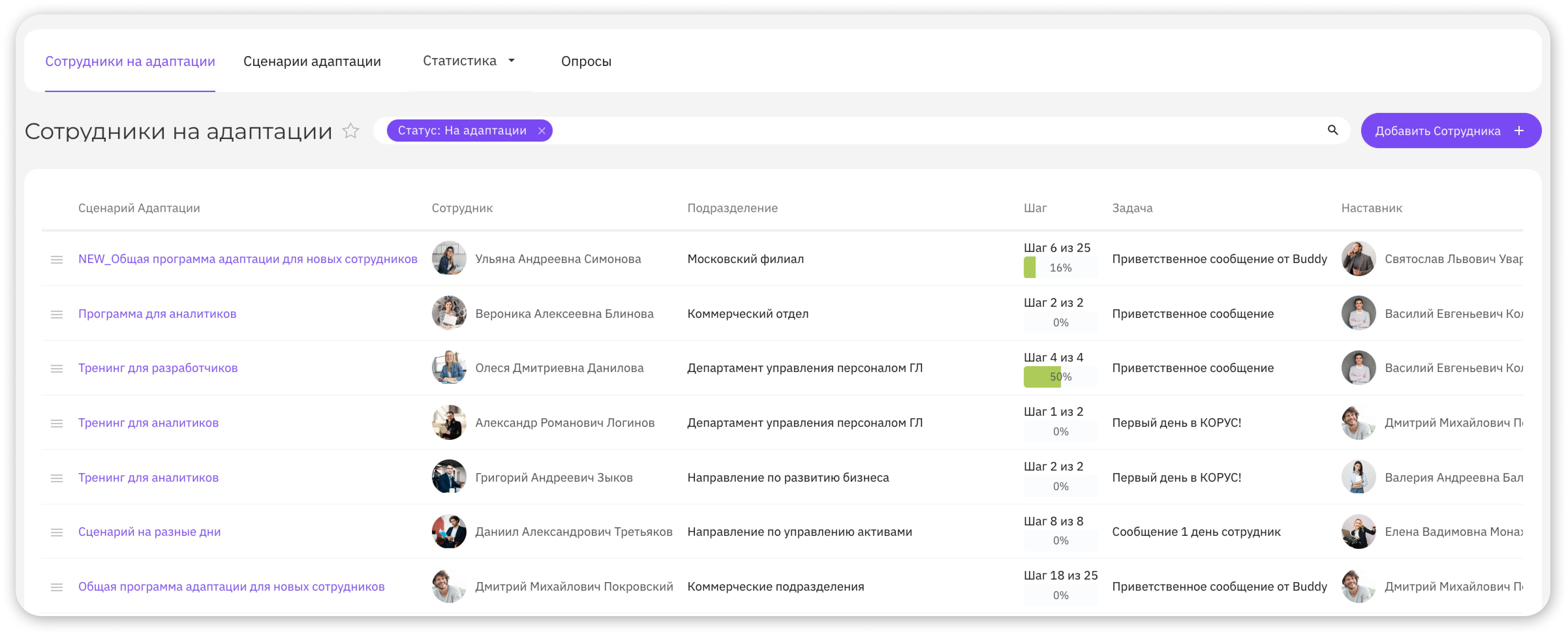
Страница "Сотрудники на адаптации"
Список выводимых полей на странице «Сотрудники на адаптации»:
- Фото сотрудника на адаптации;
- Фамилия и имя сотрудника на адаптации - является ссылкой в карточку сотрудника на адаптации;
- Город сотрудника на адаптации;
- Подразделение сотрудника на адаптации;
- Дата начала адаптации;
- Шаг – отображается текущий шаг сценария, общее количество шагов, шкала прогресса адаптации. Шкала прогресса адаптации должна показывать % выполненных событий пользователем на текущий момент (отношение выполненных событий к общему количеству событий в сценарии).
- Задача – отображается наименование текущего события сценария. Текущим событием является событие в статусе «В работе», «Просрочено» или «Ждет выполнения». Если таких событий несколько, то на странице «Сотрудники на адаптации» отображается событие с самой поздней датой начала. Если несколько событий в статусе «Ждет выполнения», то отображается ближайшее по дате событие.
- Сценарий адаптации – отображается наименования сценария адаптации, закрепленного за сотрудником. Является ссылкой на детальную страницу сценария для роли HR-сотрудник.
- Наставник – отображается фото, фамилия и имя наставника сотрудника на адаптации. Является ссылкой в профиль наставника.
- Статус – отображается статус процесса адаптации сотрудника.
При нажатии на иконку «Гамбургер» должны быть доступны следующие действия:
- Редактировать – открывается форма редактирования, поля аналогичны форме добавления сотрудника на адаптацию Таблица 6.
- Завершить – кнопка доступна, если у пользователя уже запустился сценарий адаптации, то есть дата начала адаптации уже наступила. При нажатии на кнопку «Завершить» процесс адаптации завершается.
- Удалить - кнопка доступна двух случаях:
- Если у пользователя еще не наступила дата начала сценария адаптации;
- Если у процесса сценария адаптации пользователя статус «Завершил».
При удалении сотрудника из списка сотрудников на адаптации Система должна запрашивать подтверждение удаления.
При завершении адаптации должна появляться форма завершения адаптации. Поля формы завершения адаптации представлены в таблице ниже.
Форма завершения адаптации
| № | Наименование поля | Назначение поля | Тип поля | Множественное | Обязательно для заполнения | |
| 1 | Причина завершения адаптации | Выбор значения из списка.
Должна быть возможность добавлять дополнительные причины завершения адаптации в административной панели. | Список | Нет | Да | |
| 2 | Инициатор | Выбор значения из списка:
| Список | Нет | Да | |
| 3 | Комментарий | Указывается комментарий к причине завершения адаптации. | Строка | Нет | Нет |
- «Уволен» (символьный код «RESIGNED»);
- «Другая» (символьный код «ANOTHER»);
- «Адаптация пройдена» (символьный код «COMPLETED»).
При добавлении причин завершения адаптации у Администратора должна быть возможность указать группу завершения адаптации и инициаторов.
Если причина завершения адаптации привязана к группе «Уволен», то сотрудники с данной причиной завершения адаптации должны отображаться на странице «Причины увольнений».
Если причина завершения адаптации привязана к группе «Адаптация пройдена», то сотрудники с данной причиной завершения адаптации должны отображаться на странице «Графики» в блоке «Прошло адаптацию».
- Сотрудник;
- Компания.
При клике на поле «Фильтр» должны открываться следующие поля для фильтрации:
Поля фильтра на странице «Сотрудники на адаптации»
| № | Наименование поля | Назначение поля | Тип поля | |
| 1 | Сотрудник | Выбор значения из списка.
Должна быть возможность поиска сотрудника. | Список | |
| 2 | Статус | Выбор значения из списка:
| Список | |
| 3 | Подразделение | Выбор значения из списка.
Должна быть возможность поиска подразделения. | Список | |
| 4 | Город | Выбор значения из списка.
Должна быть возможность поиска города. Осуществляется сортировка по полю город из списка сотрудников на адаптации. | Список | |
| 5 | Сценарий адаптации | Выбор значения из списка.
Должна быть возможность поиска сценария. Осуществляется сортировка по полю сценарий из списка сотрудников на адаптации. . | Список | |
| 6 | Руководитель | Выбор из оргструктуры, осуществляется сортировка по выбранному руководителю. | Список | |
| 7 | Наставник | Выбор из оргструктуры, осуществляется сортировка по выбранному наставнику. | Список | |
| 8 | Дата начала адаптации | Должна быть возможность выбора как периода, так и точной даты.
Должны отображаться все процессы адаптации начиная с выбранной даты начала адаптации и дата начала которых позже выбранной даты. | Дата |
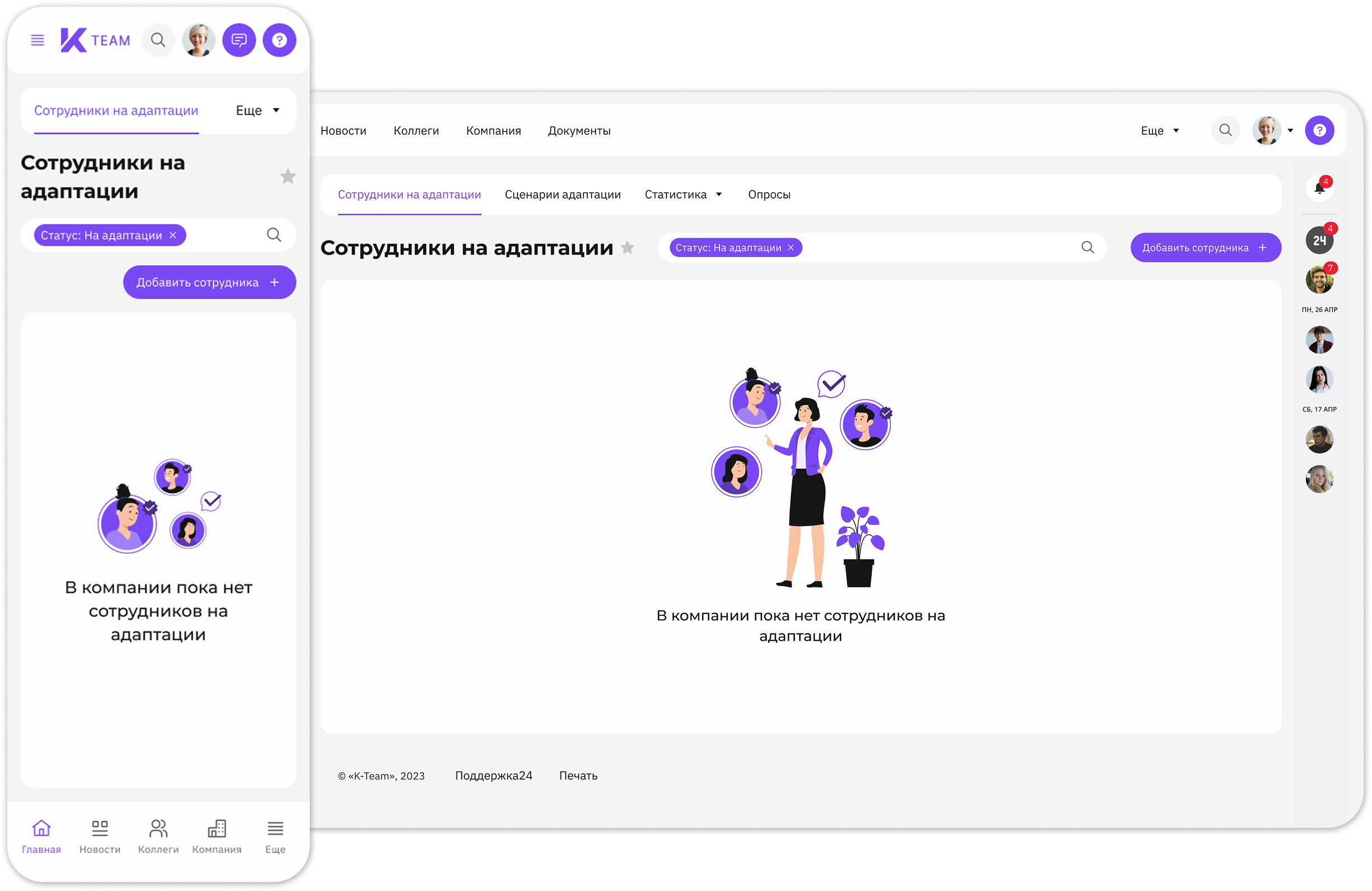
Добавление сотрудника на адаптацию
На странице «Сотрудники на адаптации» должна быть функциональная возможность добавления сотрудника для прохождения адаптации.
Поля формы добавления сотрудника на адаптацию представлены в таблице ниже.
Поля формы добавления сотрудника на адаптацию
| № | Наименование поля | Назначение поля | Тип поля | Множественное | Обязательно для заполнения | |
| 1 | ФИО сотрудника | Выпадающий список для выбора сотрудника из организационной структуры компании | Список | Нет | Да | |
| 2 | Подразделение | Определяется автоматически подразделение, к которому привязан сотрудник | Список | Нет | Да | |
| 3 | Дата начала адаптации | Указывается дата начала адаптации | Дата | Нет | Да | |
| 4 | Выбор наставника | Выпадающий список для выбора сотрудника из организационной структуры компании | Список | Нет | Да | |
| 5 | Выбор руководителя | Определяется автоматически по подразделению, значение может быть изменено | Строка | Нет | Да | |
| 6 | Выбор сценария адаптации | Выпадающий список для выбора опубликованных сценариев адаптации.
Вверху списка должны отображаться сценарии, наиболее подходящие сотруднику по должности, подразделению, по городу, указанному в профиле сотрудника. Порядок ранжирования:
| Список | Нет | Да |
Редактирование всех полей карточки сотрудника должно быть доступно для редактирования до времени запуска первого события сценария. Доступные для редактирования поля:
- Сотрудник;
- Дата начала адаптации;
- Наставник;
- Руководитель;
- Сценарий.
Если по закрепленному за сотрудником сценарию адаптации уже запустилось одно из событий, то для редактирования в карточке сотрудника на адаптации должны быть доступны только поля:
- Наставник;
- Руководитель.
Сотруднику, добавленному на адаптацию, должно отправляться уведомление следующего вида:
«Добро пожаловать в Компанию.
Твоя адаптация начинается дд.мм.гггг (дата начала адаптации).
Твой руководитель {ФИ} (является ссылкой на Профиль сотрудника).
Твой наставник {ФИ} (является ссылкой на Профиль сотрудника).
Твой HR-специалист {ФИ} (является ссылкой на Профиль сотрудника).
Подробнее в разделе {Адаптация} (является ссылкой на раздел).
Перейди в раздел и сохрани его в левое меню, чтобы не потерять.»
Руководителю, наставнику и HR-сотруднику должно отправляться уведомление следующего вида:
«Добавлен сотрудник на адаптацию {ФИ} (является ссылкой на карточку сотрудника на адаптации).
Дата начала адаптации дд.мм.ггг.
Руководитель {ФИ} (является ссылкой на Профиль сотрудника).
Наставник {ФИ} (является ссылкой на Профиль сотрудника).
HR-специалист {ФИ} (является ссылкой на Профиль сотрудника).
Подробнее в разделе {Адаптация} (является ссылкой на раздел).
Перейди в раздел и сохрани его в левое меню, чтобы не потерять.»
Страница «Сценарии адаптации»
Назначение
Страница «Сценарии адаптации» предназначена для просмотра списка сценариев, для добавления/редактирования сценариев адаптации, для просмотра событий сценариев и добавления/редактирования событий сценария.
Функциональные требования к странице «Сценарии адаптации»
Должна быть реализована страница с отображением всех сценариев.
Список выводимых полей на странице «Сценарии адаптации»:
- Название сценария – является ссылкой на детальную страницу сценария;
- Город – отображается город для сотрудников которого актуален сценарий;
- Подразделение - отображается подразделение для сотрудников которого актуален сценарий;
- Статус – отображается статус сценария, доступно два значения: опубликован (сценарий доступен для назначения сотрудникам), черновик (сценарий не доступен для назначения сотрудникам).
- Редактировать – открывается форма редактирования сценария, аналогичная форме добавления сценария Таблица 7;
- Скопировать сценарий – открывается форма создания дубликата сценария, аналогичная форме добавления сценария Таблица 7. При сохранении сценария создается дубликат сценария;
- Снять с публикации – статус сценария меняется с «Опубликован» на «Черновик»;
- Опубликовать - статус сценария меняется с «Черновик» на «Опубликован»;
- Удалить – удаляет сценарий.
К функциональности редактирования сценария предъявляются следующие требования:
- Если сценарий назначен пользователю, то должно быть запрещено:
- Добавлять события в сценарий;
- Редактировать события сценария;
- Удалять события сценария.
- Если сценарий назначен пользователю, то для редактирования доступны поля формы добавления сценария (см. таблицу ниже).
- Если сценарий назначен пользователю должна быть возможность просмотра событий сценария.
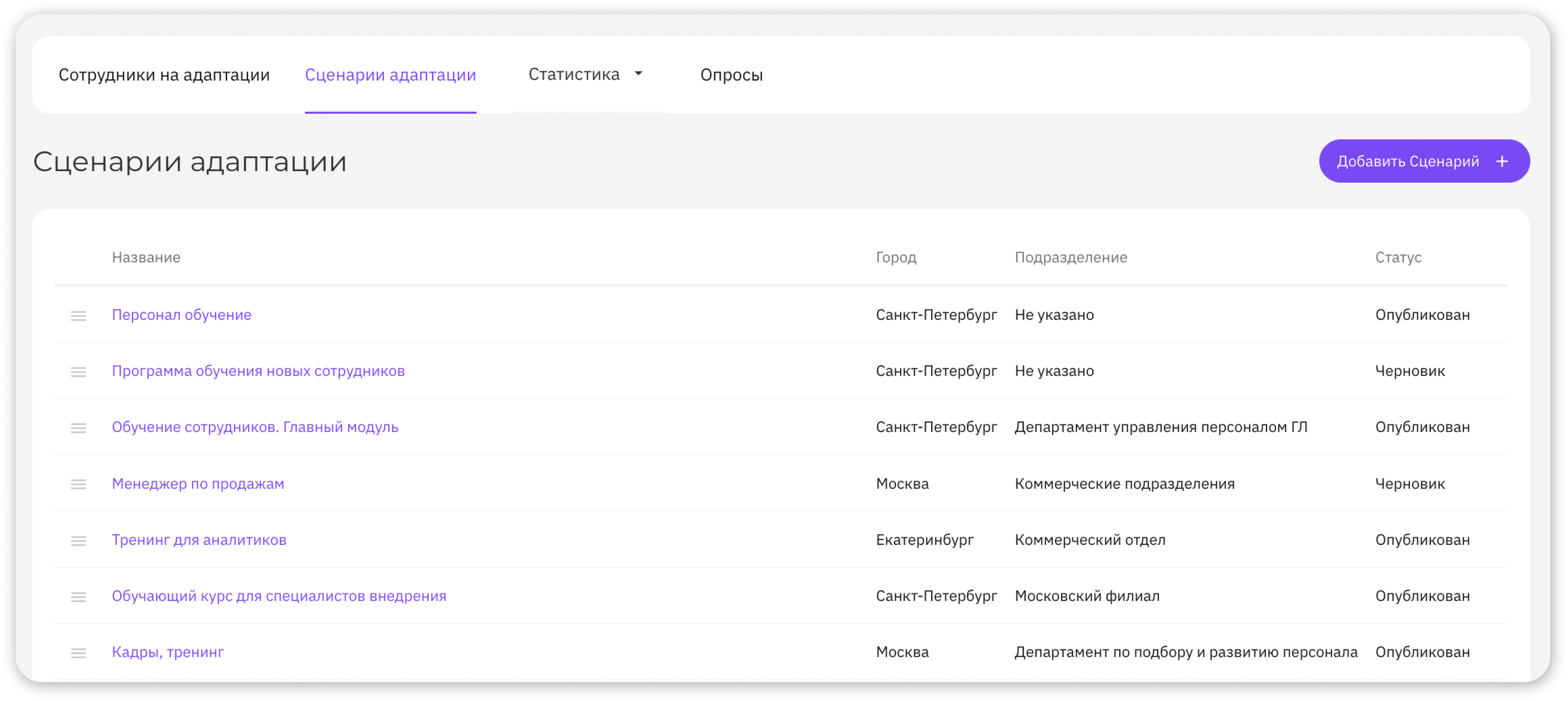
Сценарии адаптации
Добавление сценария
На странице «Сценарии адаптации» должна быть функциональная возможность добавления сценариев.
Должна быть реализована функциональная возможность добавления различных сценариев адаптации в зависимости от должности сотрудника, подразделения, города нахождения сотрудника.
Поля формы создания сценария адаптации представлены в таблице ниже.
Поля формы создания сценария адаптации
| № | Наименование поля | Назначение поля | Тип поля | Множественное | Обязательно для заполнения | |
| 1 | Статус | Черновик или Опубликован | Чекбокс | Нет | Да | |
| 2 | Название | Указывается название сценария | Строка | Нет | Да | |
| 3 | Город | Указывается город. По данному параметру определяется для сотрудников какого города актуален сценарий | Строка | Нет | Да | |
| 4 | Должность | Указывается должность. По данному параметру определяется для сотрудников каких должностей актуален сценарий | Строка | Нет | Да | |
| 5 | Подразделение | Указывается подразделение. По данному параметру определяется для сотрудников каких подразделений актуален сценарий | Строка | Нет | Да |
В Системе должен быть реализован справочник Городов и справочник Должностей.
Длительность сценария должна формироваться исходя из даты последнего крайнего срока события. Дата окончания сценария = начало события + срок выполнения.
Добавление событий
На рисунке ниже представлена детальная страница сценария с событиями сценария.
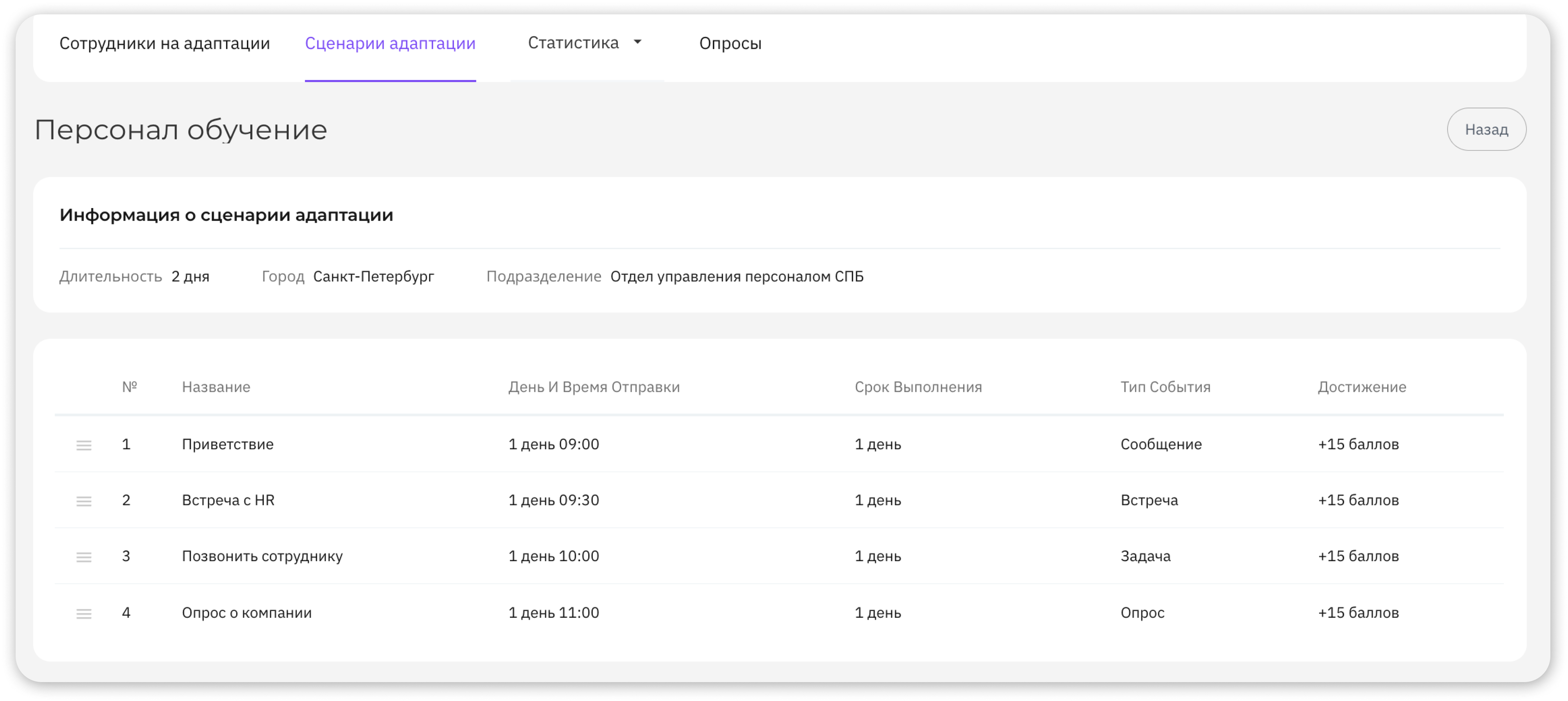
Детальная страница сценария
Список выводимых полей на детальной странице сценария:
- № - отображается порядковый номер события в сценарии;
- Название – отображается название события;
- День и время отправки – отображается день и время отправки события;
- Срок выполнения – отображается обозначенный срок для выполнения события;
- Тип события – отображается тип события, доступны следующие типы событий:
- Сообщение;
- Встреча;
- Задача;
- Опрос.
- Достижение – отображается количество баллов, которое получит пользователь за выполнение события.
- Редактировать – открывается форма редактирования события, аналогичная форме добавления события;
- Удалить – удаляет событие.
На детальной странице сценария должна быть кнопка «Создать событие», по клику на которую должен быть доступен выбор типа создаваемого события.
Должны быть доступны четыре типа событий:
- Сообщение;
- Встреча;
- Задача;
- Опрос.
Общие поля формы создания события сценария
| № | Наименование поля | Назначение поля | Тип поля | Множественное | Обязательно для заполнения | |
| 1 | Название | Указывается название события | Строка | Нет | Да | |
| 2 | Ответственный | Указывается роль сотрудника, которому предназначено задание:
| Список | Нет | Да | |
| 3 | День отправки события | Указывается день отправки события (1 день, 2 день и тд. адаптации) | Строка | Нет | Да | |
| 4 | Время отправки события | Указывается время отправки события | Строка | Нет | Да | |
| 5 | Срок выполнения | Указывается количество дней на выполнение данного события | Строка | Нет | Да | |
| 6 | Текст сообщения | Указывается текст сообщения с возможностью прикрепить: файлы, видео, внутренние и внешние ссылки, упомянуть пользователя | Строка | Нет | Да | |
| 7 | Достижение | По умолчанию отображается предустановленное количество баллов, которое может быть скорректировано | Строка | Нет | Да |
Достижения — это баллы, начисляемые сотруднику за выполнение шагов сценария. По умолчанию в системе должно быть предустановленное количество баллов по каждому типу события. У HR-сотрудника должна быть возможность изменить количество баллов при заполнении формы создания события.
Созданные задания по шагам должны автоматически отправляться в карточку сотрудника и в чат-ботв установленные даты.
При выборе типа события «Сообщение» должны открываться форма создания события.
При выборе типа события «Встреча» должны открываться форма создания события.
При выборе типа события «Опрос» должны открываться форма создания события.
Поля форм представлены ниже в таблицах.
Поля формы добавления опроса
| № | Наименование поля | Назначение поля | Тип поля | Множественное | Обязательно для заполнения | |
| 1 | Название опроса | Указывается название опроса | Строка | Нет | Да | |
| 2 | Текст вопроса | Указывается текст вопроса | Строка | Нет | Да | |
| 3 | Текст ответа | Указывается вариант ответа на вопрос | Строка | Нет | Да | |
| 4 | Кнопка «Добавить вариант ответа» | При нажатии на кнопку «Добавить вариант ответа» добавляется дополнительное поле «Текст ответа» | Нет | Да | ||
| 5 | Кнопка «Добавить вопрос» | При нажатии на кнопку «Добавить Вопрос» добавляется дополнительное поле «Текст вопроса» и Варианты ответа к нему |
В форме создания события типа «Опрос» должна быть возможность выбирать опросы, ранее созданные в системе. Выбор опроса должен осуществляться из списка активных опросов.
При выборе ранее созданного опроса в форме должны отображаться вопросы и варианты ответов, входящие в этот опрос.
Должна быть реализована возможность редактировать опрос, если опрос не был пройден ни одним из пользователей.
Если опрос был пройден пользователем, то редактирование опроса должно быть недоступно.
В Системе должна быть возможность создавать опросы для статистики.
При опросе для статистики должны открываться форма создания события. Поля формы представлены в таблице ниже.
Поля формы добавления опроса для статистики
| № | Наименование поля | Назначение поля | Тип поля | Множественное | Обязательно для заполнения | |
| 1 | Название опроса | Указывается название опроса | Строка | Нет | Да | |
| 2 | Текст вопроса | Указывается текст вопроса | Строка | Нет | Да | |
| 3 | Минимальный рейтинг | Указывается минимальный рейтинг | Список | Нет | Да | |
| 4 | Максимальный рейтинг | Указывается максимальный рейтинг | Список | Нет | Да | |
| 5 | Подпись для минимального рейтинга | Указывается подпись для минимального рейтинга | Строка | Нет | Нет | |
| 6 | Подпись для максимального рейтинга | Указывается подпись для максимального рейтинга | Строка | Нет | Нет | |
| 7 | Кнопка «Другое» | Возможность добавления поля для произвольного ответа пользователя | ||||
| 8 | Кнопка «Добавить вопрос» | При нажатии на кнопку «Добавить Вопрос» добавляется дополнительное поле «Текст вопроса» и Варианты ответа к нему |
Должна быть реализована возможность редактировать все поля опроса статистики, кроме изменения минимального и максимального рейтинга, если опрос не был пройден ни одним из пользователей.
Если опрос был пройден пользователем, то редактирование опроса должно быть недоступно.
При выборе типа события «Задача» должны открываться форма создания события. Поля формы представлены в таблице ниже.
Поля формы добавления типа события «Задача»
| № | Наименование поля | Назначение поля | Тип поля | Множественное | Обязательно для заполнения | |
| 1 | Название задачи | Указывается текст названия задачи | Строка | Нет | Да | |
| 2 | Описание задачи | Указывается текст описания задачи с возможностью прикрепить: файлы, видео, внутренние и внешние ссылки | Строка | Нет | Да | |
| 3 | Постановщик задачи | Автоматически подставляется руководитель сотрудника на адаптации. У HR-сотрудника должна быть возможность изменить постановщика задачи (роль) | Список | Нет | Да | |
| 4 | Наблюдатель | Автоматически подставляется наставник сотрудника на адаптации. У HR-сотрудника должна быть возможность изменить наблюдателя (роль). Должна быть возможность добавить несколько ролей в поле. | Список | Да | Нет |
Добавление события типа «Задачи» должно быть реализовано на базе стандартной функциональности продукта «1С-Битрикс: Enterprise» «Задачи и проекты»: https://helpdesk.bitrix24.ru/section/90967/.
В день наступления события типа «Задача» на портале должна создаваться задача в разделе «Задачи и проекты», у которой должна быть включена опция «Проконтролировать задачу после завершения».
Во всех формах добавления события в поле «Текст сообщения» и в событиях типа «Задача» в поле «Описание задачи» должна быть возможность указать ФИ сотрудника, выполняющего одну из ролей адаптации.
Роль в поле «Текст сообщения» должна добавляться с помощью символа «@».
Список доступных ролей:
- Сотрудник;
- Руководитель;
- Наставник;
- HR-специалист.
При нажатии на ФИ сотрудника в сообщении в чат-боте должна быть возможность написать сотруднику сообщение в чат и посмотреть историю переписки.
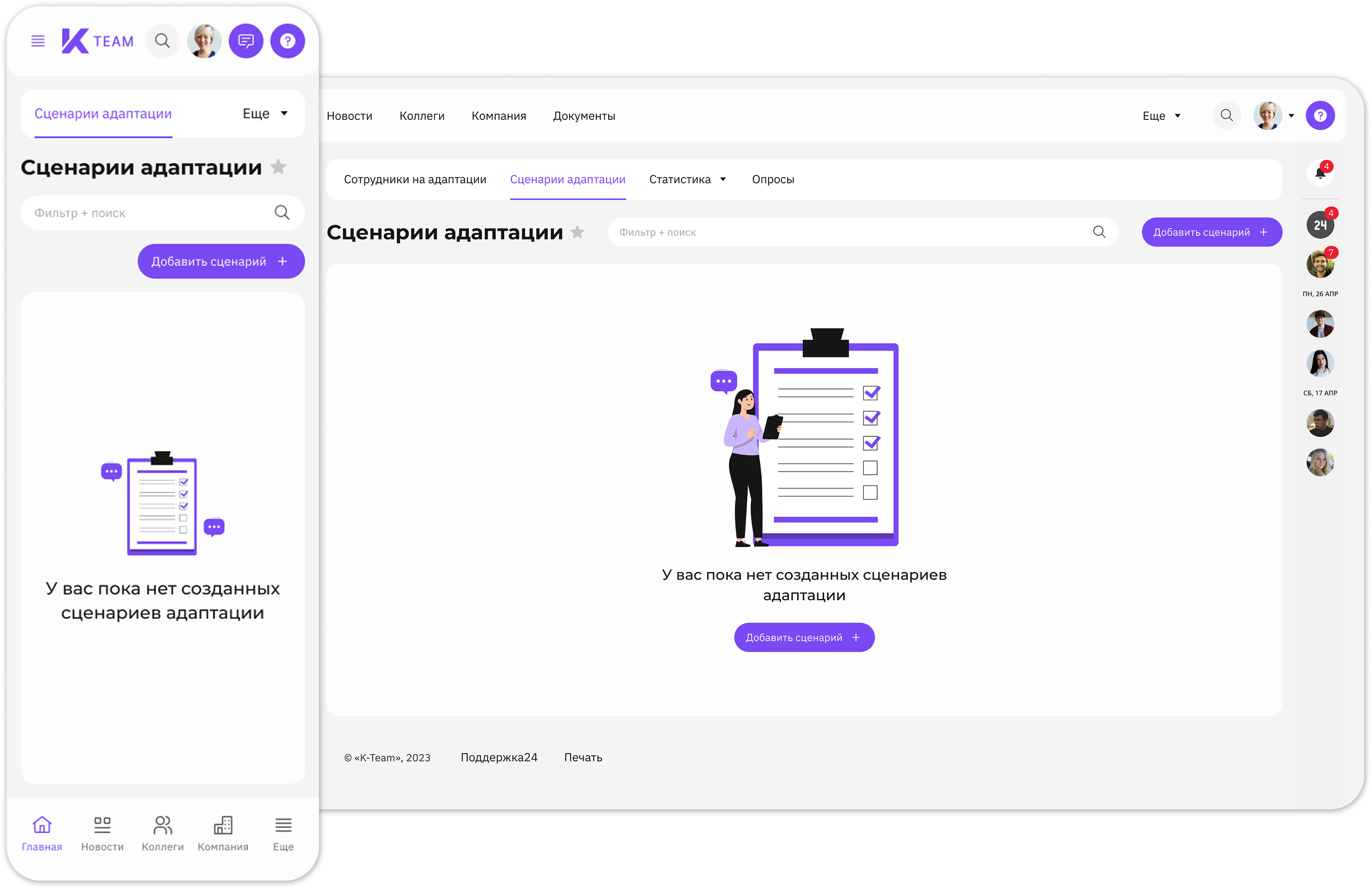
Раздел «Статистика»
Назначение
Функционал Системы должен позволять вести и анализировать различные статистические показатели.
В разделе «Статистика» должны быть реализованы следующие подразделы:
- Графики;
- Просроченные задачи;
- Причины увольнений.
Функциональные требования к подразделу «Графики»
К подразделу «Графики» предъявляются следующие требования:
В подразделе «Графики» должен отображаться блок «Всего на адаптации». В блоке «Всего на адаптации» должно отображаться количество сотрудников, которые в данный момент находятся на адаптации. Учитываются те сотрудники, у которых прогресс адаптации не равен 100% и меньше 100%.
В подразделе «Графики» должен отображаться блок «Прошло адаптацию».
В блоке «Прошло адаптацию» должно отображаться количество сотрудников, которые завершили адаптацию, с прогрессом адаптации равным 100% и сотрудники, адаптация которых была завершена с причиной, относящейся к группе «Адаптация пройдена».
В подразделе «Графики» должен отображаться блок «Уволились на испытательном сроке».
В блоке «Уволились на испытательном сроке» должно отображаться количество сотрудников, адаптация которых была завершена с причиной, относящейся к группе причин завершения адаптации «Уволен».
В подразделе «Графики» должен отображаться блок с графиками.
По умолчанию на странице должно отображаться шесть предустановленных графиков статистики по опросу «Оценка лояльности сотрудников»:
- Насколько Вы удовлетворены своей работой?
- Насколько Вы удовлетворены условиями работы?
- Насколько Вы удовлетворены содержанием работы
- Насколько руководитель уделяет Вам внимание
- Насколько хорошо Вы понимаете свои текущие задачи и цели?
- Насколько хорошо Вы знаете коллег?
Вопросы опроса «Оценка лояльности сотрудников» представлены в таблице ниже.
Опрос "Удовлетворенность сотрудников"
| № | Название вопроса | |
| 1 | Насколько Вы удовлетворены своей работой? | |
| 2 | Насколько Вы удовлетворены условиями работы? | |
| 3 | Насколько Вы удовлетворены содержанием работы | |
| 4 | Насколько руководитель уделяет Вам внимание | |
| 5 | Насколько хорошо Вы понимаете свои текущие задачи и цели? | |
| 6 | Насколько хорошо Вы знаете коллег? |
По каждому вопросу отображается шкала от 0 до 10 – для выбора варианта от 0 до 10;
Вариант ответа со шкалой от 0 до 10 должен быть обязательным;
В Системе должна быть возможность изменять:
Наименование вопросов;
Добавлять вариант ответа «Другое»;
В Системе должна быть возможность создавать опросы для построения графиков в подразделе «Графики».
При создании опроса должна быть возможность указать признак «Выводить результаты в статистику».
Если у опроса проставлен признак «Выводить результаты в статистику», то по каждому вопросу, входящему в опрос, должна быть возможность указать:
- Минимальный рейтинг шкалы ответа и название рейтинга;
- Максимальный рейтинг шкалы ответа и название рейтинга;
- Возможность добавить вариант ответа в виде текстового поля и задать название поля для ввода произвольного ответа сотрудника;
По каждому вопросу опроса с признаком «Выводить результаты в статистику» должна собираться статистика.
Все участники опроса должны делиться на следующие группы:
- Довольные – те сотрудники, которые выбрали 9-10 баллов;
- Нейтральные - те сотрудники, которые выбрали 7-8 баллов;
- Критики - те сотрудники, которые выбрали 0-6 баллов.
Рассчитывать значение NPS необходимо по формуле: (количество довольных – количество критиков) / количество участников опроса x 100%.
Система должна позволять запускать опрос несколько раз, то есть сотрудники должны иметь возможность проходить опрос повторно.
Каждые новые ответы сотрудника должны быть дополнительно записаны в Системе. Предыдущие ответы пользователя должны быть также сохранены.
В каждом графике должны отображаться:
- Название графика;
- Индекс NPS;
- Диаграмма со шкалой контрольных точек.
В подразделе «Графики» должна быть возможность выбрать опрос для отображения графиков. Количество графиков соответствует количеству вопросов водящих в данный опрос.
По умолчанию на странице «Графики» должны отображаться графики опроса с наименьшим индексом сортировки.
Функциональные требования к подразделу «Причины увольнений»
К подразделу «Причины увольнений» предъявляются следующие требования:
В подразделе «Причины увольнений» должен отображаться список сотрудников, у которых причиной завершения адаптации является значение из группы причин завершения адаптации «Уволен».
По каждой записи в списке должны отображаться:
- Сотрудник – фото и ФИ сотрудника на адаптации, является ссылкой на карточку сотрудника на адаптации.
- Город – город сотрудника.
- Подразделение – подразделение сотрудника.
- Чья инициатива – отображается значение из поля «Инициатор», которое указывается при досрочном завершении адаптации сотрудника с причиной завершения адаптации «Уволен».
- Причина увольнения – отображается значение из поля «Комментарий», которое указывается в форме завершения адаптации сотрудника.
- Дата завершения адаптации – отображается дата завершения адаптации сотрудника.
- Наставник – является ссылкой в Личный кабинет наставника.
Сортировка в списке с записями должна быть по полю «Дата увольнения» обратном в хронологическом порядке.
По клику на фотографию и ФИО сотрудника на адаптации должен осуществляться переход в карточку сотрудника на адаптации.
По клику на фотографию и ФИО наставника должен осуществляться переход в профиль наставника.
В блоке «Причины увольнения» должна быть возможность фильтрации по следующим полям:
- Сотрудник;
- Город;
- Подразделение;
- Инициатор;
- Руководитель;
- Наставник.
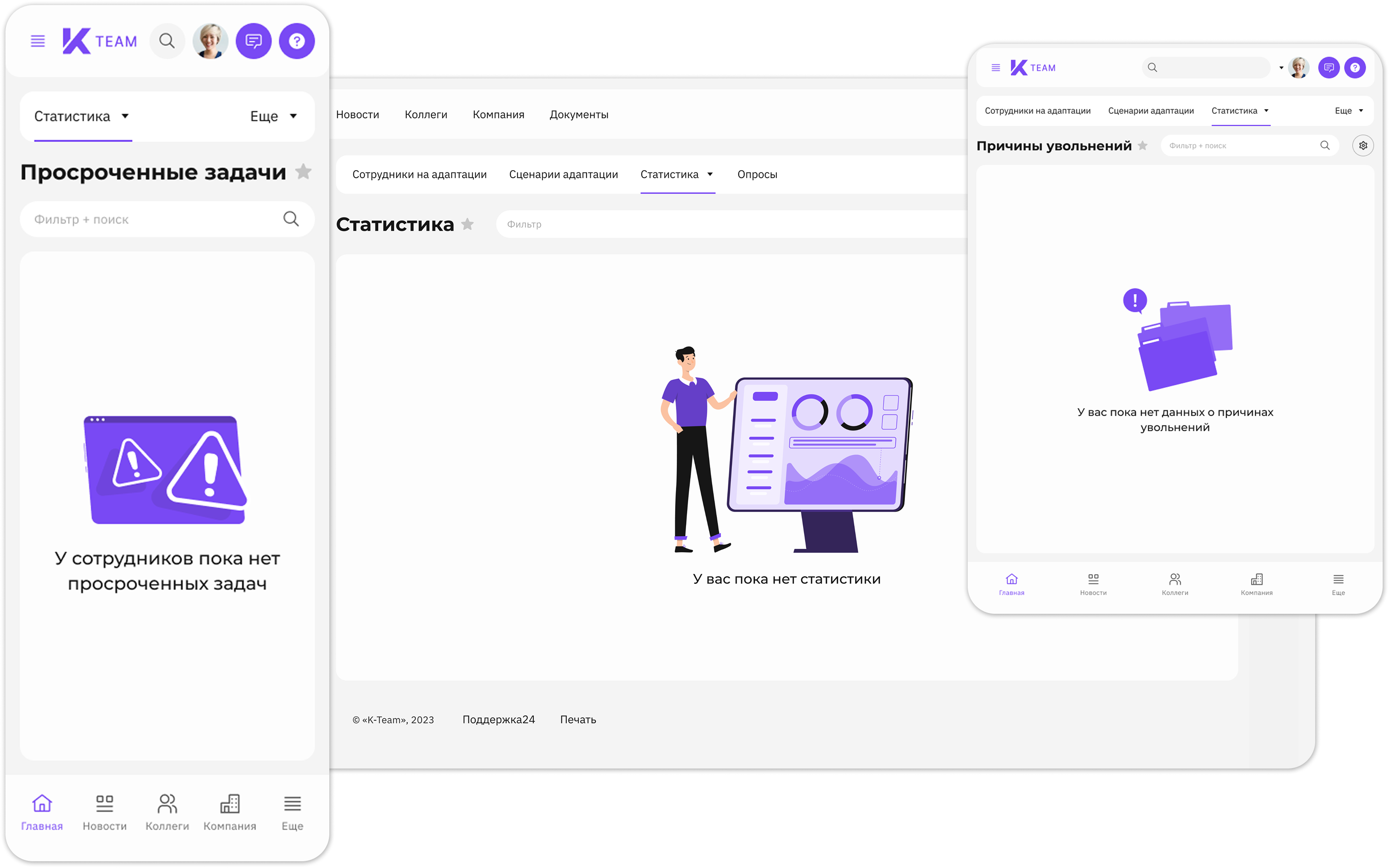
Функциональные требования к инструменту «Фильтр»
На странице «Статистика» в модуле «Адаптация» должен быть разработан инструмент для фильтрации данных в графиках.
Инструмент «Фильтр» должен быть включен во все подразделы страницы «Статистика», а именно: «Графики», «Просроченные задачи», «Причины увольнений».
Для подраздела «Графики» данные должны фильтроваться по следующим параметрам:
- «Подразделение»;
- «Город»;
- «Сценарий»;
- «Руководитель»;
- «Наставник»;
- «Дата начала»
- «Дата окончания».
Для подраздела «Просроченные задачи» фильтрация должна осуществляться по параметрам:
- «Сотрудник»;
- «Ответственный»;
- «Подразделение»;
- «Город»;
- «Сценарий»;
- «Руководитель»
- «Наставник».
- «Сотрудник»;
- «Подразделение»;
- «Инициатор»;
- «Город»;
- «Руководитель»;
- «Наставник».
Страница «Опросы»
Назначение
Страница «Опросы» предназначена для отображения сводной таблицы по ответам на опросы пользователей и отображения статистики по опросам.
Функциональные требования к странице «Опросы»
На странице «Опросы» должна быть возможность просмотреть результаты по выбранному опросу.
На странице должна быть предусмотрена возможность выбора опроса из списка опросов, по которым есть результаты.
На странице «Опросы» должны отображаться результаты опросов в трех представлениях: вопрос, сотрудник, диаграмма.
В представлении «Вопрос» на странице «Опросы» должна отображаться сводная таблица с результатами ответов на вопросы выбранного опроса.
На странице «Опросы» в представлении «Вопрос» должны отображаться следующие поля:
- Название вопроса – отображается название вопроса. Должна быть возможность выбрать вопрос из списка. Должна быть возможность переключения между вопросами с помощью кнопок навигации «<», «>».
- Сотрудник – отображается ФИ и фото сотрудника. Является ссылкой в карточку сотрудника на адаптации;
- Ответ – отображается ответ сотрудника.
В представлении «Сотрудник» на странице «Опросы» должны отображаться ответы сотрудника на выбранный опрос.
На странице «Опросы» в представлении «Сотрудник» должна быть возможность выбора сотрудника из списка. В списке должны отображаться те сотрудники, которые принимали участие в выбранном опросе.
Должна быть предусмотрена возможность переключения между сотрудниками с помощью кнопок навигации «<», «>».
В представлении «Диаграмма» должны отображаться следующие поля:
- Вопрос - отображается название вопроса и варианты ответов;
- Гистограмма – отображается шкала по каждому варианту ответа с указанием количества проголосовавших и процента проголосовавших.
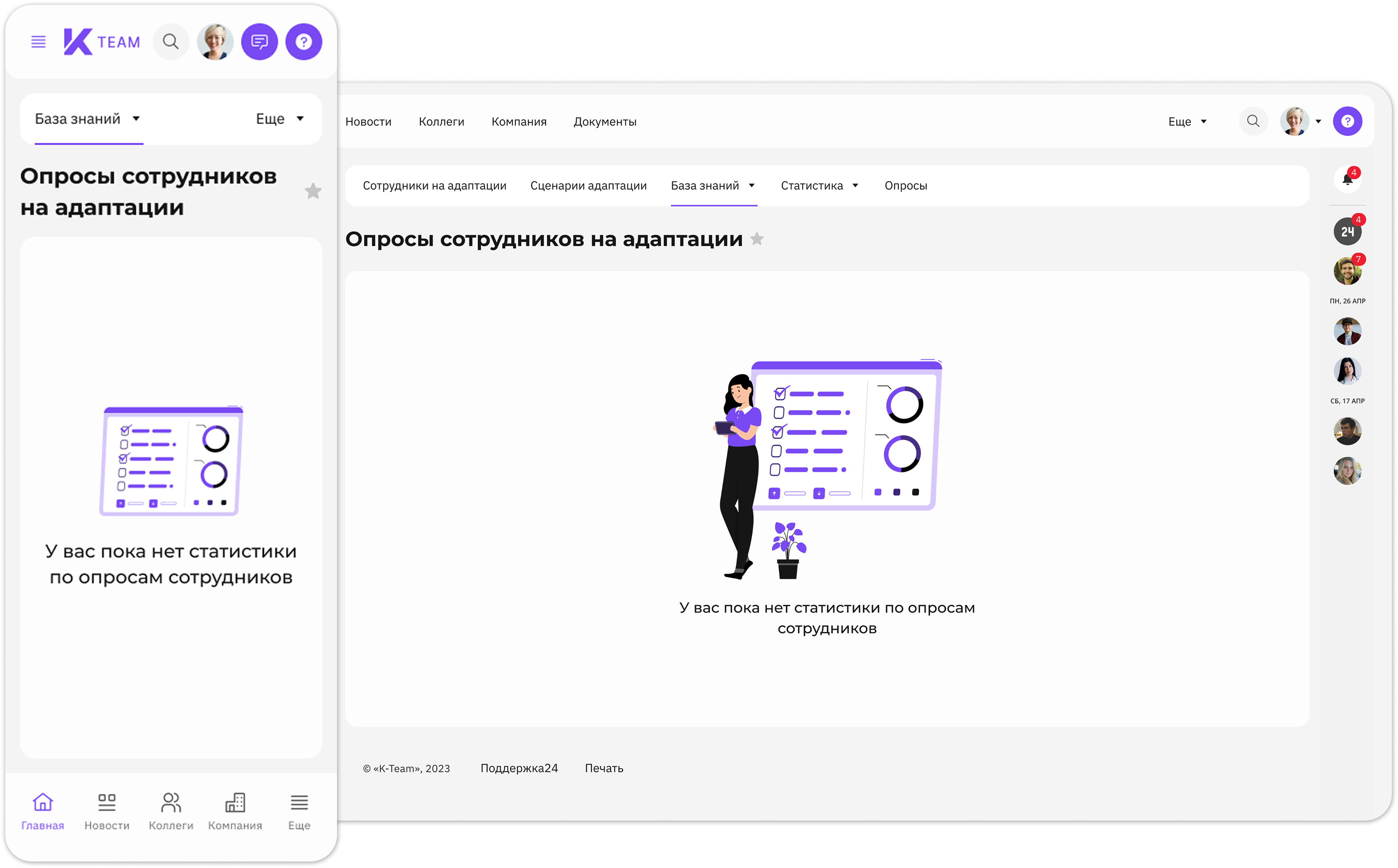
Карточка сотрудника на адаптации
Назначение
Карточка сотрудника на адаптации предназначена для выполнения заданий сотрудником, мониторинга процесса адаптации по шагам сотрудником, HR-сотрудником, руководителем, наставником.
Функциональные требования к карточке сотрудника на адаптации
У HR-сотрудника, руководителя и наставника на странице «Сотрудники на адаптации» должна быть возможность просмотра карточки сотрудника по клику на его ФИО.
В карточке сотрудника должна быть указана информация (см. на рисунке ниже):
Контактные данные сотрудника:
- Фото;
- ФИО;
- Должность;
- Подразделение;
- Контактный Email;
- Мобильный телефон;
- Внутренний телефон;
- Город;
- Часовой пояс.
- Руководитель сотрудника;
- Наставник сотрудника;
- Даты начала и окончания адаптации;
- Сценарий адаптации (наименование);
- Прогресс адаптации;
- Шаги адаптации с указанием заданий сценария, закрепленного за сотрудником;
- Отсутствия сотрудника.
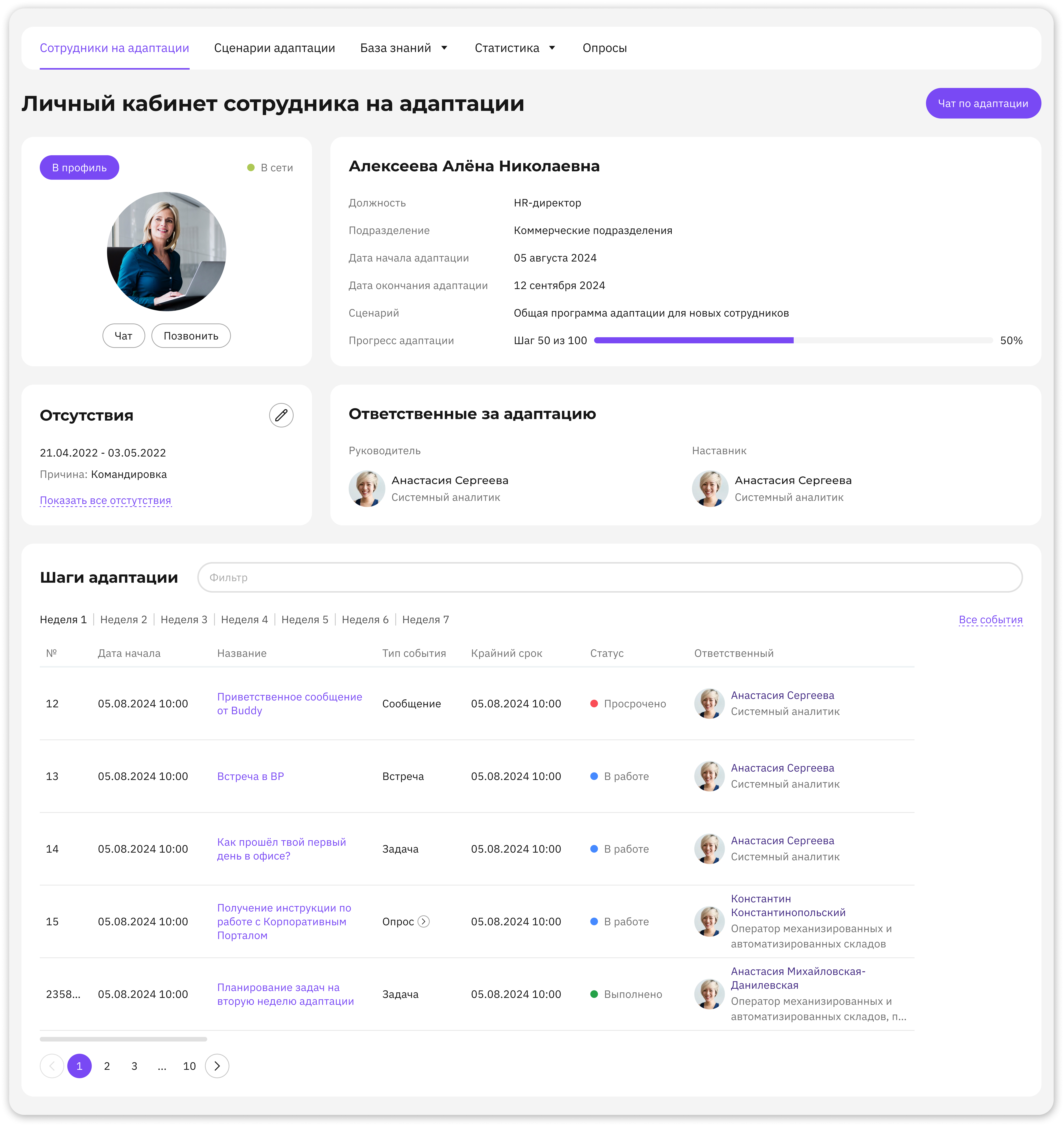
Карточка сотрудника на адаптации
В блоке «Адаптация сотрудника» должна отображаться следующая информация:
- Дата начала адаптации;
- Дата окончания адаптации;
- Сценарий адаптации (наименование);
- Прогресс адаптации.
Дата окончания адаптации должна формироваться исходя из самого позднего крайнего срока события в сценарии.
Шкала прогресса адаптации должна показывать порядковый номер текущего шага адаптации сотрудника и общее количество шагов сценария.
В блоке «Отсутствия сотрудника» должна отображаться кнопка «Управление отсутствиями».
При нажатии на кнопку «Управление отсутствиями» должно появляться форма «Управление отсутствиями».
Поля формы «Управление отсутствиями» представлены в таблице ниже.
Поля модального окна "Добавить отсутствие"
| № | Наименование поля | Назначение поля | Тип поля | Множественное | Обязательно для заполнения | |
| 1 | Начало отсутствия | Указывается начало отсутствия | Дата | Нет | Да | |
| 2 | Окончание отсутствия | Указывается окончание отсутствия | Дата | Нет | Да | |
| 3 | Причина отсутствия | Указывается причина отсутствия | Строка | Нет | Нет |
Если у сотрудника есть активное отсутствие, то в карточке сотрудника в блоке «Отсутствия сотрудника» должен отображаться период отсутствия и причиной отсутствия, если причина отсутствия была указана.
В случае, если причина отсутствия не была указана, то в блоке «Отсутствия» должен отображаться только период отсутствия.
На период отсутствия сотрудника статус прогресса адаптации должен быть «Приостановлено».
Если у сотрудника есть активное отсутствие, то дата начала и крайний срок событий со статусом «Ждёт выполнения» и крайний срок для событий со статусом «В работе» должны быть пересчитаны с учетом периода отсутствия сотрудника.
В Системе должна быть предусмотрена функциональная возможность удаления отсутствие сотрудника и редактирования.
При редактировании отсутствия, которое уже наступило должна быть запрещена возможность менять дату начала отсутствия.
В Системе должна быть возможность добавлять несколько записей об отсутствии.
Дата окончания адаптация должна меняться в зависимости от длительности отсутствия.
В блоке «Шаги адаптации» в табличном виде должны отображаться события сценария, закрепленного за пользователем. По каждой записи отображается:
- Шаг – порядковый номер события в сценарии;
- Дата начала – дата и время отправки события в чат-бот;
- Название – название события;
- Тип события;
- Крайний срок – дата и время, до которого сотрудник должен выполнить событие;
- Ответственный – сотрудник, которому событие будет отправлено в чат-бот;
- Статус – статус выполнения события.
Названия и статусы событий должны быть окрашены в различные цвета в зависимости от статуса события:
- Красный цвет – события со статусом «Просрочено»;
- Зеленый цвет – события со статусом «Выполнено»;
- Синий цвет – события со статусом «В работе»;
- Серый цвет – события со статусом «Ожидает выполнения».
- По клику на название события со статусами «Просрочено», «Выполнено», «В работе» должен осуществляться переход в чат-бот на выбранное событие;
- Переход к просмотру детальной информации по событию со статусом «Ожидает выполнения» не должен осуществляться. Название события должно быть некликабельным.
- Переход к событию в чат-боте возможен только для владельца события.
- При клике на 1ую неделю должны отображаются все события с 1го по 5 день сценария;
- При клике на 2ую неделю должны отображаются все события с 6го по 10 день сценария;
- При клике на 3ую неделю должны отображаются все события с 11го по 15 день сценария и так далее по неделям.
При открытии карточки сотрудника должны открываться события той недели, на которой в текущий момент находится пользователь.
В списке событий сценария у выполненного события типа «Опрос» должна отображаться иконка «Диалог», по клику на которую должно открываться окно с ответами исполнителя на опрос.
Иконка «Диалог» должна отображаться красным цветом, если ответы не просмотрены, после просмотра ответов цвет иконки должен меняться на синий.
Дата начала событий должна формироваться с учетом выходных, праздничных дней, указанных в настройках Портала, а также отсутствий сотрудника. В выходные, праздничные дни и в дни отсутствия сотрудника события не должны отправляться в чат-бот.
В блоке «Шаги адаптации» должна быть реализована функциональность «Фильтр».
При клике на поле «Фильтр» должна появляться возможность использовать фильтры. Должны быть реализованы следующие фильтры:
- Ответственный – список, осуществляется сортировка по полю «Ответственный».
- Статус – список (Ждет выполнения, В работе, Просрочено, Выполнено) - список, осуществляется сортировка по полю «Статус».
- Тип события – список, осуществляется сортировка по полю «Тип события».
- Дата начала– сортировка по полю «Дата начала».
- Крайний срок - сортировка по полю «Крайний срок».
При нажатии на кнопку «Чат по адаптации» должен открываться чат-бот.
Функциональные требования к модулю «вопрос-ответ»
Функциональность "Вопрос-ответ" вынесена в качестве самостоятельного модуля и поставляется как в составе Интранет, так и отдельно в составе дополнительного модуля K-Team "Адаптация".
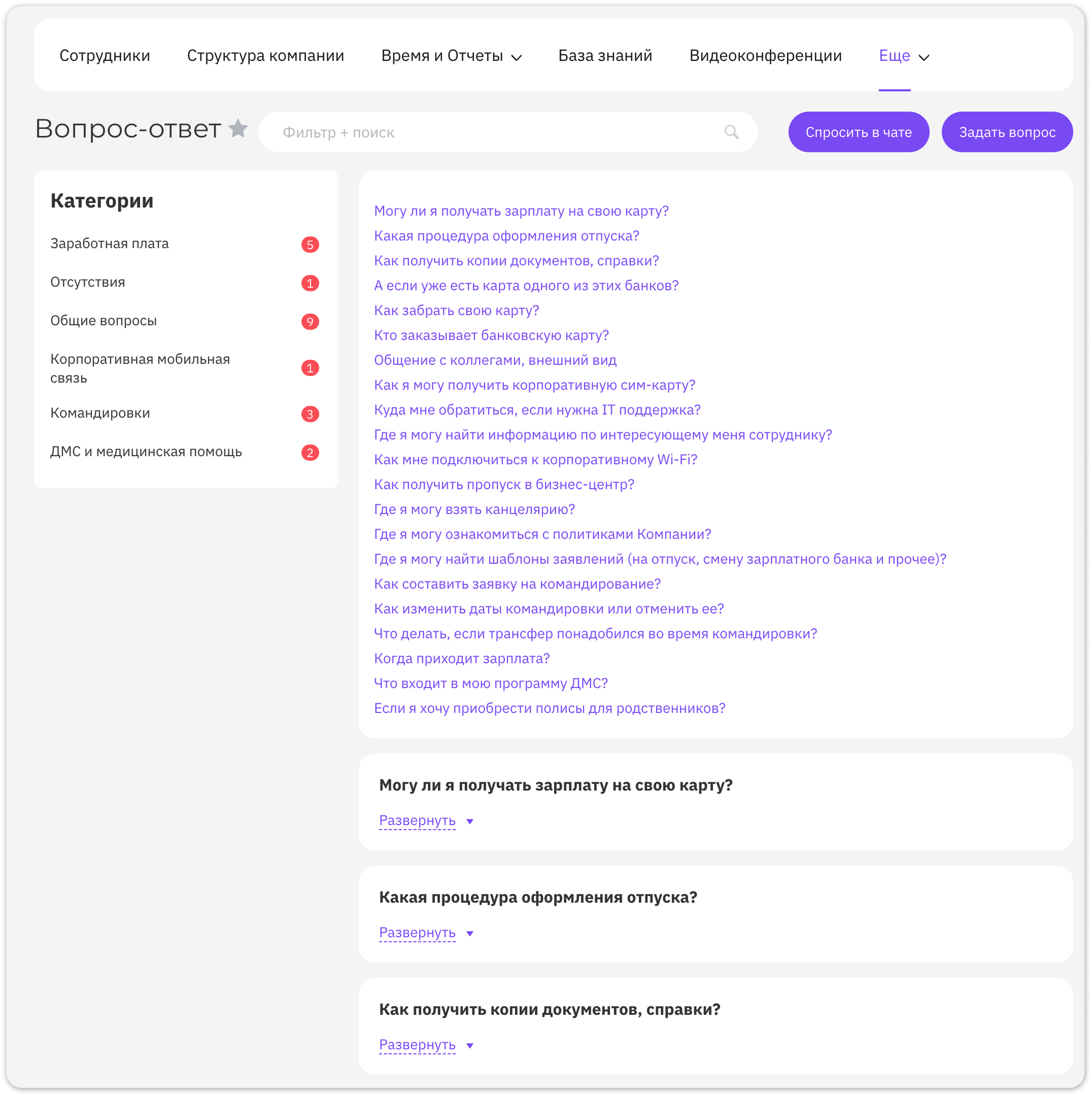
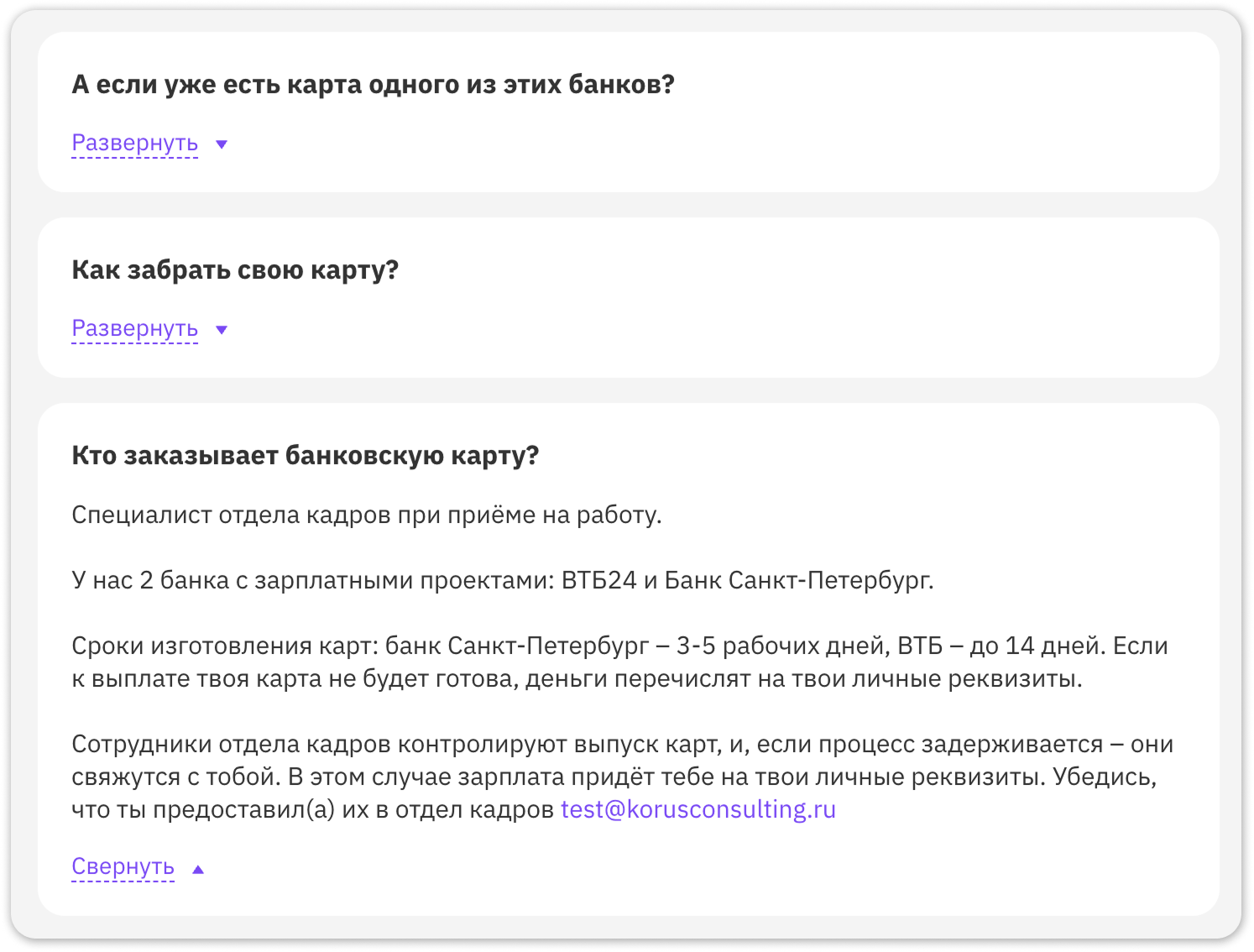
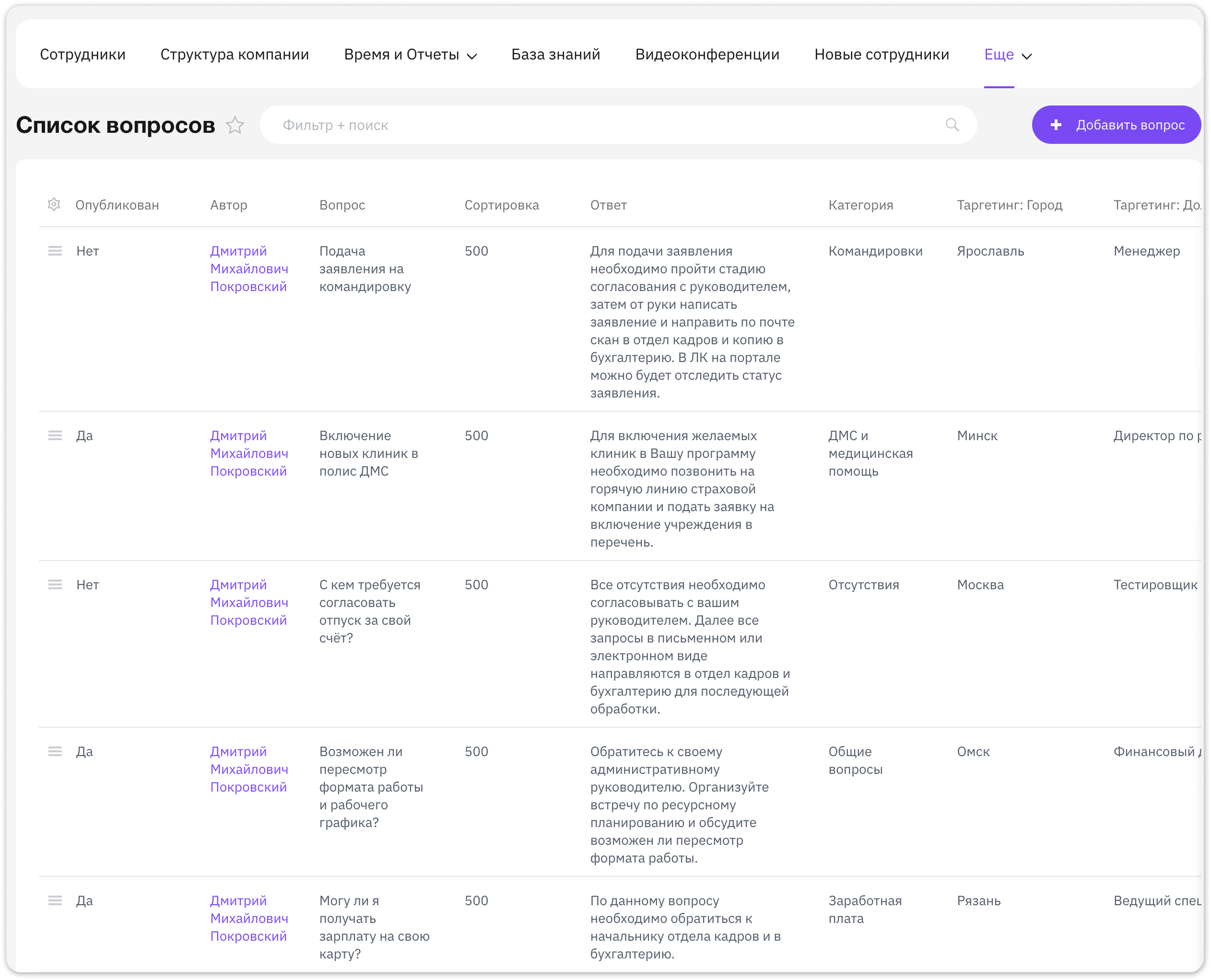
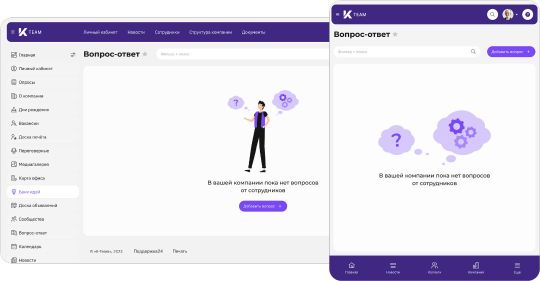
На странице «Список вопросов» должна отображаться кнопка «Добавить вопрос», при нажатии на которую должна открываться форма добавления вопроса и ответа.
Поля формы добавления нового вопроса представлены в таблице "Поля формы добавления вопроса и ответа".
После сохранения вопроса и публикации, созданный вопрос должен отобразиться в публичной части подраздела «Вопрос-ответ» и в чат-боте (с условием, что активно свойство «Отображаться вопрос в ответах бота»). После публикации, автору вопроса должно отправляться уведомление на портал о том, что на его вопрос поступил новый ответ.
Поля формы добавления вопроса и ответа
| № | Наименование поля | Назначение поля | Тип поля | Множественное | Обязательное | |
| 1 | Опубликован | Включение вопроса в список опубликованных вопросов в публичном подразделе «Вопрос-ответ» и вывод вопроса в чат-бот | Чекбокс | Нет | Нет | |
| 2 | Вопрос | Указывается текст вопроса, который будет отображаться в чат-боте | Строка | Нет | Да | |
| 3 | Категория | Указывается категория из списка категорий. Если нужной категории нет, можно вписать название категории в поле | Выбор из списка | Нет | Нет | |
| 4 | Ключевые слова | Указывается перечень ключевых слов, которые соответствуют конкретному вопросу. Ключевые слова должны вводиться через запятую | Строка | Нет | Нет | |
| 5 | Ответ | Указывается текст ответа, который будет отправлен в чат-бот сотрудника после нажатия на ссылку с определенным вопросом или получения сообщения от сотрудника | Строка | Нет | Нет | |
| 6 | Город | Указывается город, для которого отображается вопрос | Выбор из списка | Нет | Нет | |
| 7 | Подразделение | Указывается подразделение, для которого отображается вопрос | Выбор из списка | Нет | Нет | |
| 8 | Должность | Указывается должность, для которой отображается вопрос | Выбор из списка | Нет | Нет | |
| 9 | Отображать вопрос в ответах бота | Активный переключатель означает, что данный вопрос выводится в чат-боте | Чекбокс | Нет | Нет | |
| 10 | Сортировка | Порядок отображения вопросов в категориях | Число | Нет | Нет |
Чат-бот помощник
Назначение
Виртуальный помощник должен функционировать в рамках модуля "Вопрос-ответ", который устанавливается совместно с дополнительным модулем K-Team "Адаптация".
Чат-бот предназначен для снижения трудозатрат сотрудников HR на адаптацию новых работников, а также для отображения списка категорий вопросов и быстрого поиска ответов на свои вопросы.
В Системе должно быть предусмотрено два способа взаимодействия с ассистентом: в чате на Портале и в Telegram.
Чат-бот на Портале и в Telegram должен функционировать в рамках модулей "Адаптация" и "Интранет" (раздел "Вопрос-ответ").
Функциональные требования к чат-боту на Портале
Переход в чат-бот по адаптации должен осуществляться из карточки сотрудника по клику на название события со статусами «В работе», «Выполнено», «Просрочено» в блоке «Шаги адаптации» или по клику на кнопку «Чат по адаптации» .
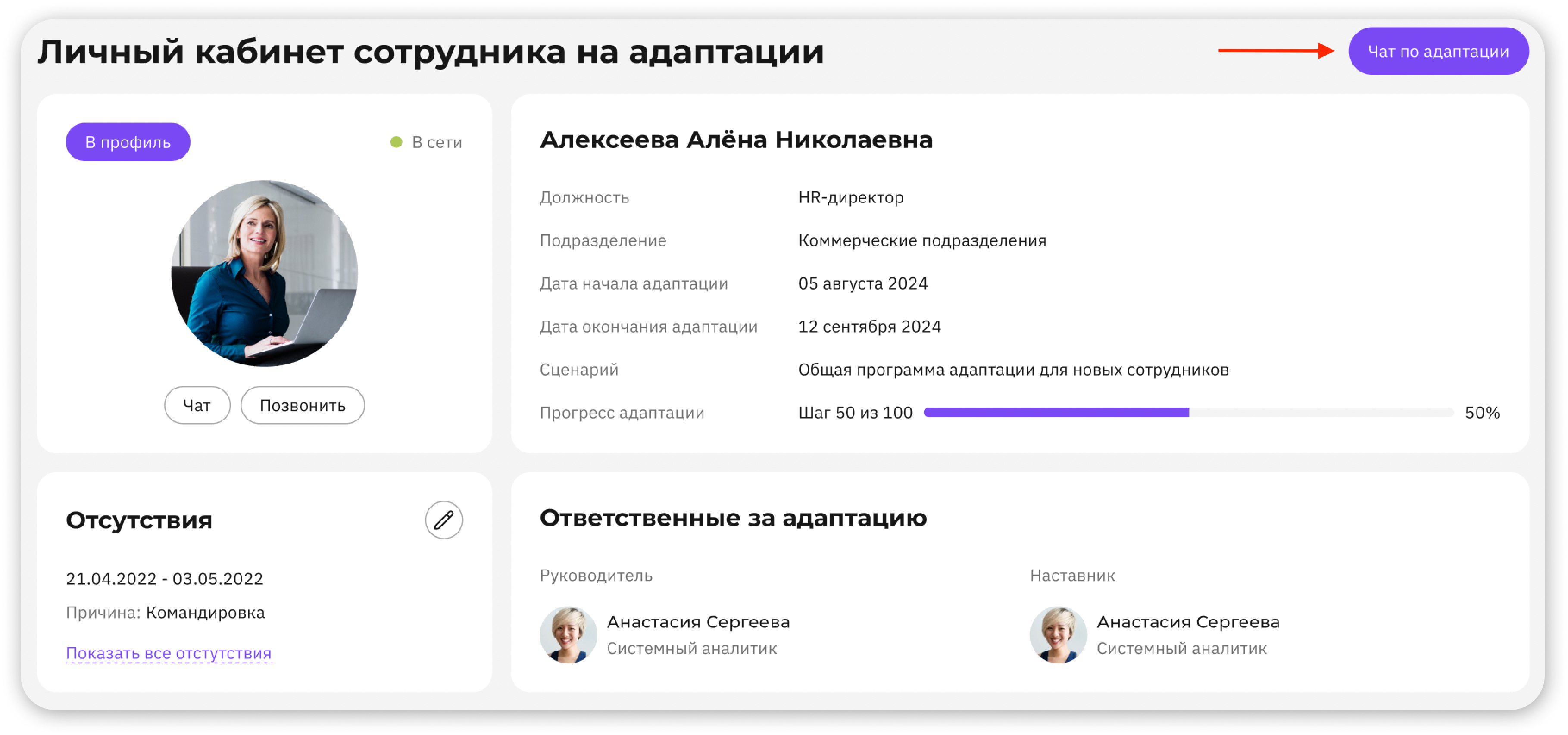
Переход к чат-боту
Задания сотруднику, отправляемые чат-ботом, должны формироваться при создании событий сценария HR-сотрудником в личном кабинете HR-сотрудника.
Отправка заданий по событиям в чат-бот должна осуществляться в день и время, указанные в событии.
Отправка событий в чат-бот должна осуществляться с учетом часового пояса сотрудника, указанного в карточке сотрудника на адаптации.
В чат-боте должна быть возможность отправлять со стороны Системы:
- Текстовые сообщения;
- Видеоматериалы;
- Изображения;
- Файлы;
- Ссылки.
Чат-бот адаптации должен быть реализован на функциональности «Чаты» продукта «1С-Битрикс24: Корпоративный портал».
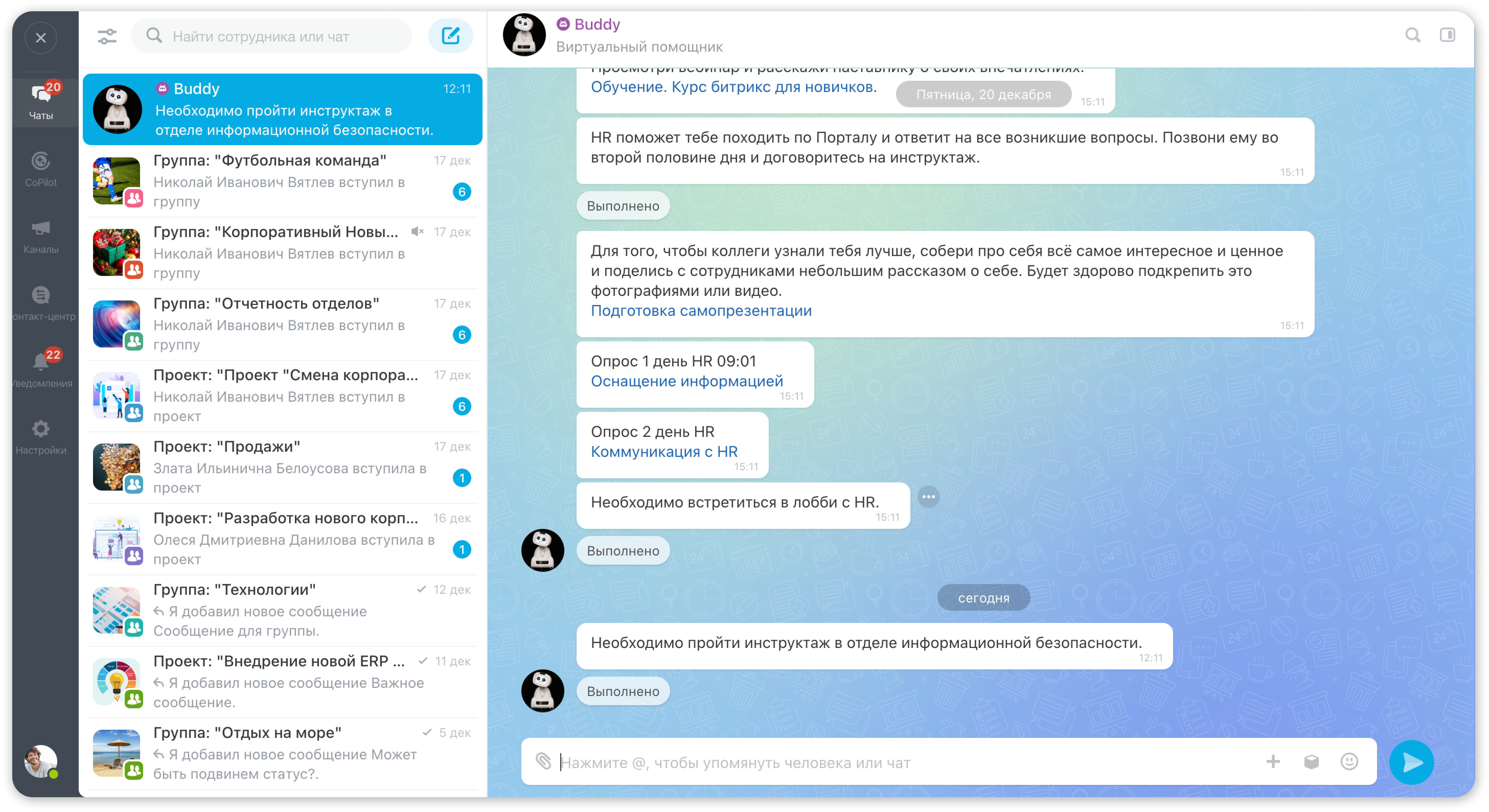
Страница чат-бота
Для заданий по событиям типа «Сообщение» и «Встреча» должна отображаться кнопка «Выполнено», по клику на которую событие считается выполненным.
Функциональность чат-бота должна быть доступна в десктопной и мобильной версиях портала.
Функциональные требования к чат-боту в Telegram
Для подключения к Порталу требуется создать и настроить открытый чат-бот в сервисе Telegram. Чат-бот должен функционировать как в десктопной, так и в мобильной версии. Возможности работы через Telegram доступны для пользователя в соответствии с ролевой моделью.
Чат-бот должен быть доступен пользователям Telegram при наличии привязки к профилю на корпоративном Портале.
Проверка наличия привязки к профилю на Портале должна осуществляться чат-ботом при каждом запросе пользователя со стороны Telegram путем обращения к Базе Данных пользователей Портала и поиска совпадения аккаунта пользователя Telegram в профилях активных пользователей Портала. Пользователь считается авторизованным, если по результатам обращения к БД портала:
- Найден связанный пользователь портала;
- Пользователь портала активен (активность = да).
Авторизованному пользователю доступны следующие возможности в чат-боте Telegam:
- Вызов категорий часто задаваемых вопросов;
- Вызов списка часто задаваемых вопросов;
- Получение событий по сценарию адаптации (при условии если авторизованного пользователя запущен сценарий адаптации).
Требования к настройке провайдера Чат-бота
При указании варианта «Telegram» должны отображаться дополнительные поля для ввода параметров подключения к существующем чат-боту Telegram.
В административной части Системы, в «Настройки» - «Настройки продукта» - «Настройки модулей» - «K-Team. Чат» должны быть предусмотрены следующие настройки:
1. Включить Telegram Bot – при установленной отметке в чекбоксе пользователь должен иметь возможность:
- Взаимодействовать с разделом «Вопрос-ответ», используя чат-бот в Telegram;
- Взаимодействовать с событиями назначенного сотруднику сценария адаптации, используя чат-бот в Telegram;
- Привязать/отвязать свой профиль в Telegram.
3. Отображать кнопку «Меню» в Telegram Bot - по нажатию кнопки «Меню» авторизованному пользователю должен открываться перечень категорий «Часто задаваемые вопросы»;
4. Token API Telegram и Имя бота Telegram (без @) – выдаётся при регистрации бота в @botFather — главный сервис в Telegram, через который происходит регистрация всех пользовательских ботов.
5. Способ взаимодействия с ботом:
Через запросы Telegram – хук;
Через запрос обновлений с сайта (новых сообщений в чате бота в Telegram).
6. Включить отладку – запись информации при взаимодействии с ботом, то есть входящие сообщения, ответы пользователю, статусы ошибок.
После активации провайдера «Telegram», в публичной части Портала (модуль «Чат-бот» ЛК сотрудника) пользователю должна стать доступной функция привязки профиля на Портале к своему аккаунту в мессенджере Telegram.
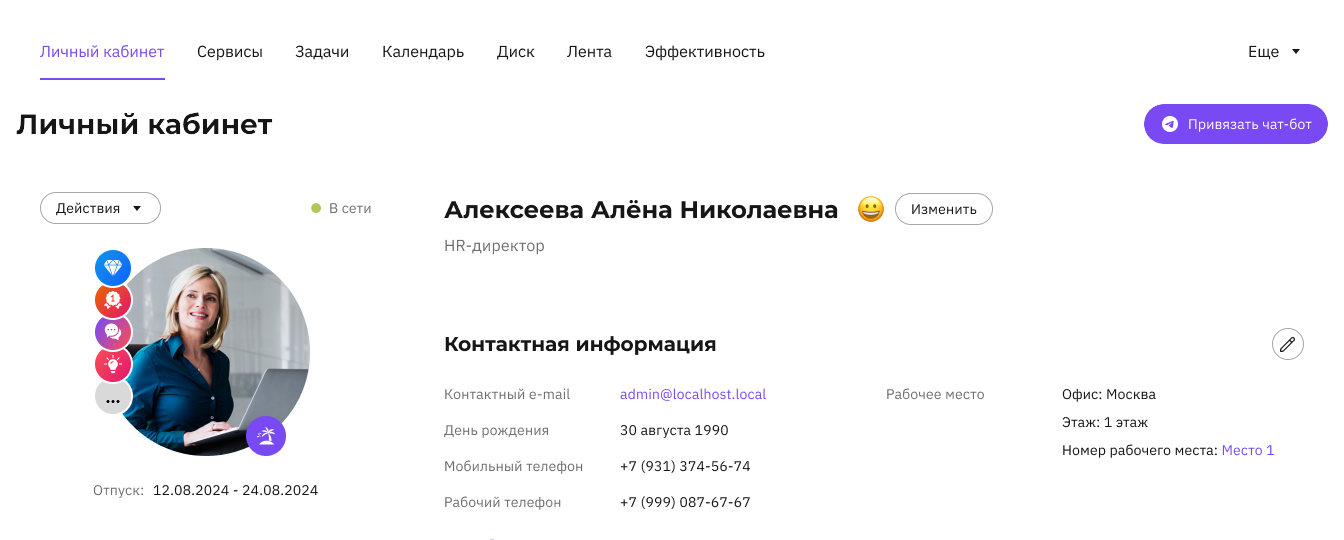
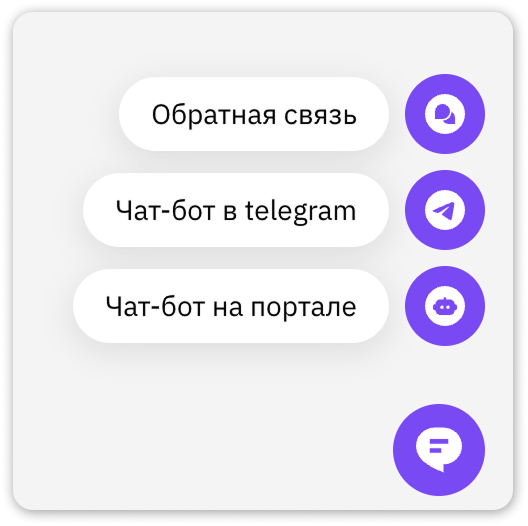
Требования к функции привязки чат-бота пользователем
При нажатии на кнопку «Привязать чат-бот» должно открываться окно для сопоставления профиля пользователя с аккаунтом Telegram.
В момент перехода в поле для хранения связки пользователя Портала и аккаунта Telegram на Портале должна сохраняться учетная информация для последующей идентификации.
После нажатия «Принять» и должно быть отправлено сообщение с подтверждением авторизации в Telegram. Для привязки аккаунта необходимо принять запрос.
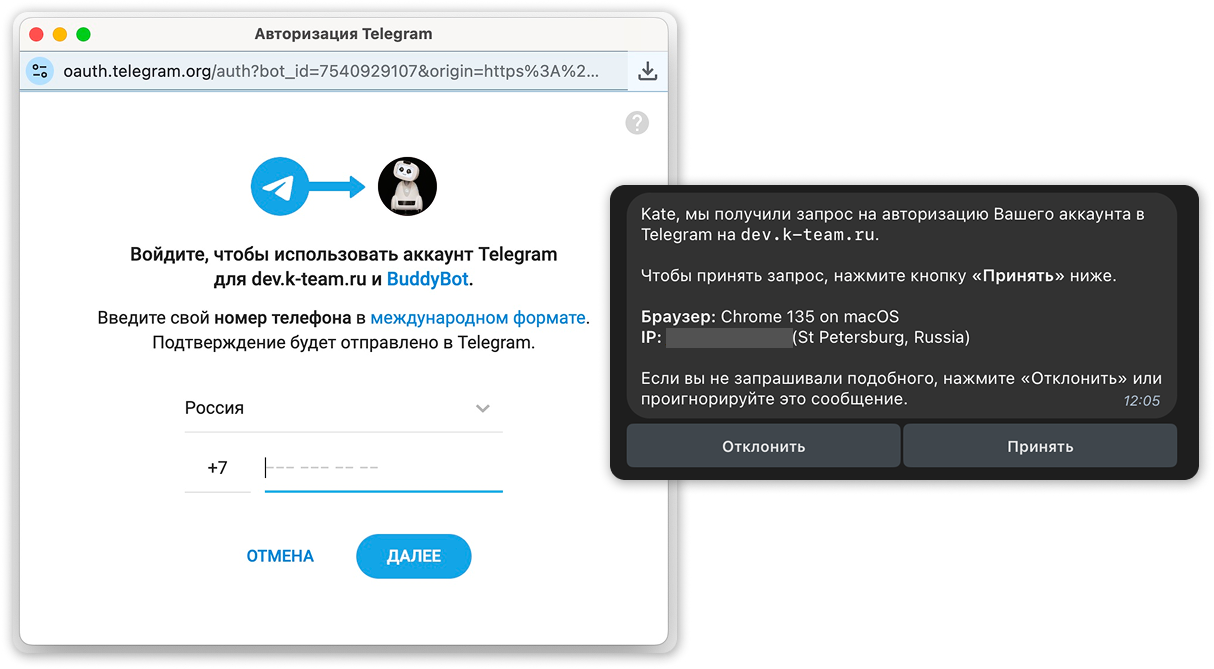
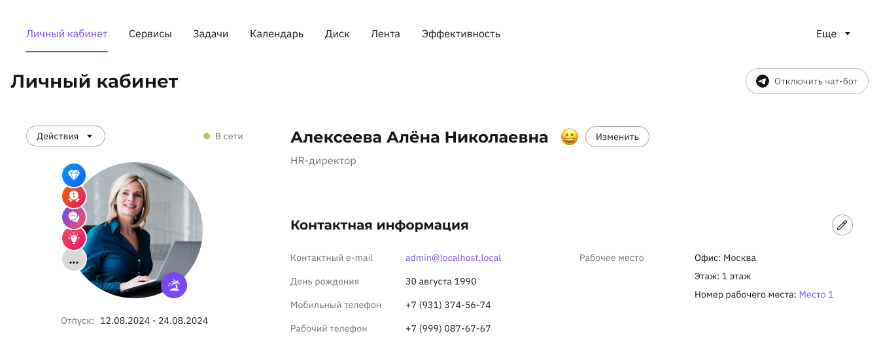
Требования к доработке служебных справочников
В процессе разработки было использовано внешнее решение для интеграции – PHP библиотека для взаимодействия с API Telegram.
1. Для хранения привязок пользователей портала к аккаунтам Telegram требуется реализовать служебный справочник (таблица Базы Данных) со следующим реквизитным составом (Таблица "Активные привязки").
Запись добавляется в таблицу при выполнении команды «Start» в чат-боте Telegram независимо от наличия привязки на портале.
2.Требуется реализовать служебный справочник для хранения данных о пользователях чат-бота, возвращаемых сервисом «Telegram».Запись добавляется в таблицу при выполнении команды «Start» в чат-боте Telegram независимо от наличия привязки на портале.
Активные привязки
| № | Наименование поля | Тип поля | |
| 1 | ID пользователя портала | Число | |
| 2 | ID пользователя Telegram | Число | |
| 3 | AUTH_DATA | Хранит в себе информацию о пользователе из данных авторизации Telegram (ID, имя, фамилия, nickname и ссылку на фотографию) |
Поля для записи пользователи чат-бота
| № | Наименование поля | Тип поля | |
| 1 | ID пользователя Telegram | Число | |
| 2 | Бот (признак) | Число | |
| 3 | Фамилия пользователя Telegram | Строка | |
| 4 | Логин пользователя Telegram | Строка | |
| 5 | Язык пользователя Telegram | Строка | |
| 6 | Премиум (признак) | Строка | |
| 7 | Чат добавлен в закрепленные (признак) | Строка | |
| 8 | Дата подключения | Дата | |
| 9 | Дата обновления | Дата |
Требования к работе с модулем «Адаптация» посредством чат-бота Telegram
Переход в чат-бот по адаптации должен осуществляться через сквозной элемент "Группа кнопок мессенджер", который должен включать в себя набор кнопок для привязки чат-бота в Telegram, в Битрикс, и форму обратной связи. Переход к чат-боту в Telegram должен быть осуществим с любой страницы или раздела Портала.
Задания сотруднику, отправляемые чат-ботом в Telegram, должны формироваться из событий назначенного сотруднику сценария HR-специалистом.
Отправка заданий по событиям в чат-бот должна осуществляться в день и время, указанные в событии.
Отправка событий в чат-бот должна осуществляться с учетом часового пояса сотрудника, указанного в карточке сотрудника на адаптации.
В чат-боте должна быть возможность отправлять со стороны Системы:
- Текстовые сообщения;
- Ссылки.
В случае, если чат-бот в Telegram отключен в административной части, оповещения о новых событиях сценария адаптации приходить не должны.
Критерии выполнения событий сценария
- Событие типа «Сообщение» считается выполненным, если ответственный за выполнение сотрудник нажал на кнопку «Выполнено» в чат-боте;
- Событие типа «Встреча» считается выполненным, если ответственный за выполнение сотрудник нажал на кнопку «Выполнено» в чат-боте;
- Событие типа «Задача» считается выполненным, если постановщик задачи принял задачу и закрыл ее;
- Событие типа «Опрос» считается выполненным, если ответственный за выполнение сотрудник выбрал ответы и нажал на кнопку «Сохранить» на детальной странице опроса.
В случае, если в установленные сроки событие не было выполнено, событие считается просроченным.
Установка шаблонов сценариев по отраслям